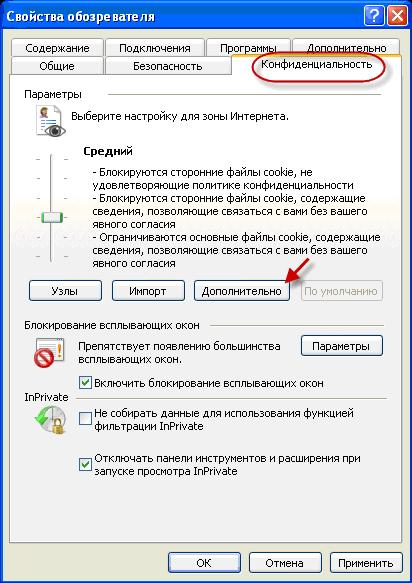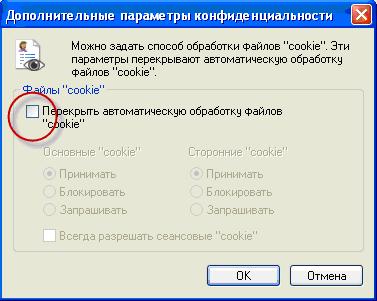Böngésző beállítása - hírek a világ a kereskedelem a tőzsdén - tények, elemzések, a legfrissebb adatok
böngésző konfigurációs
Ellenőrizze a böngésző verzió
Ellenőrizze a böngésző verziója. Mielőtt megkezdené a munkát NETTRADER.pro rendszer, meg kell tudni, hogy a változat a böngésző a számítógépre telepített, majd frissítse ha szükséges. A normál működés, a változat nem kevesebb, mint 7,0 telepíteni kell. Ebben az esetben a helyes működéséhez a nyelvi változata a böngésző meg kell egyeznie a nyelvi változata a Windows operációs rendszer (ha az angol változat a Windows-t eloroszosodott a verziót kell telepíteni a böngésző és az angolszász).
Az alábbi utasítások tervezték, hogy az Internet Explorer böngésző 8.0-s változat. Más verziók megjelenése a böngésző ablakot, és aláírja a gombok és mezők kissé eltérhet.
A verzió, fut a böngésző, és válassza ki a Súgó menü (Help) húr About (Névjegy). A ablak jelenik meg a termék nevét és verziószámát:
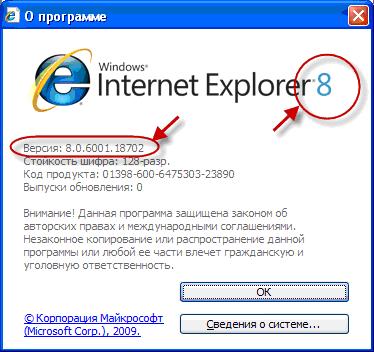
Ha egy helyet a Megbízható helyek (Megbízható helyek)
Fokozott biztonsági telepített kliens számítógépen is súlyos beavatkozás a munka révén a kereskedési rendszer NETTRADER.pro. Ebben az esetben nem lehet probléma a berakodás a webhely oldalain, aláírásával megrendelések és megbízások a digitális aláírás, valamint egyéb problémák mindenféle. Az ilyen problémák elkerülése, szükséges, hogy a társaság honlapján NETTRADER.ru a Megbízható webhelyek (Trusted Sites). Ehhez az Internet Explorer, kövesse az alábbi lépéseket:
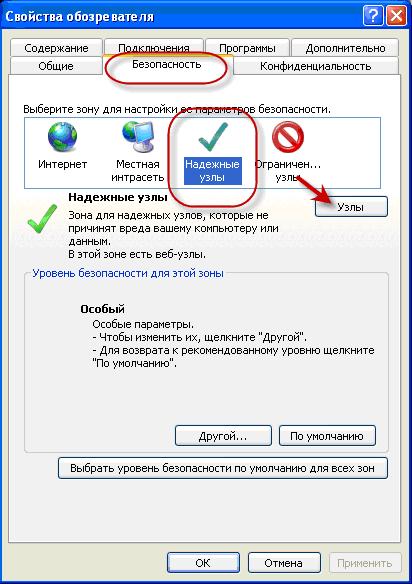

Továbbá az Internetbeállítások párbeszédpanel (Internet Options), állítsa be a biztonsági szintjét ebben a zónában alacsony (Low). Ehhez:
- Kattintson az Egyéni szint ... (Custom level ...), és az ablak Biztonsági beállítások (Security Settings), különösen Gyári beállítások visszaállítása (Reset egyéni beállítások), a legördülő menüből szintjén: (szint :) válassza Low (alacsony), és nyomja meg reset gomb ... (reset ...).
- A pop-up ablakban Figyelem! (Figyelem!), Amelyben válassza ki a Yes (Igen).
- Ezután kattintson az OK gombra.
- Az Internet Options párbeszédablak (Internet Options), kattintson az OK gombra:
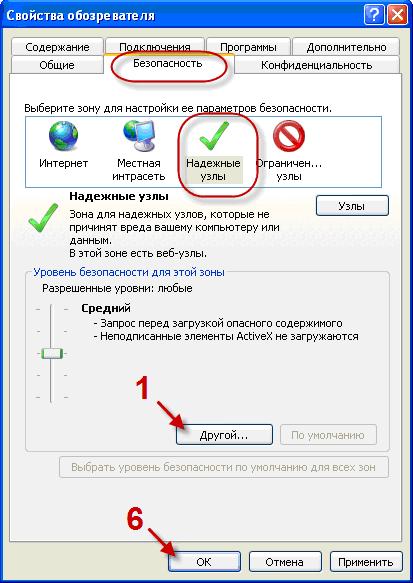
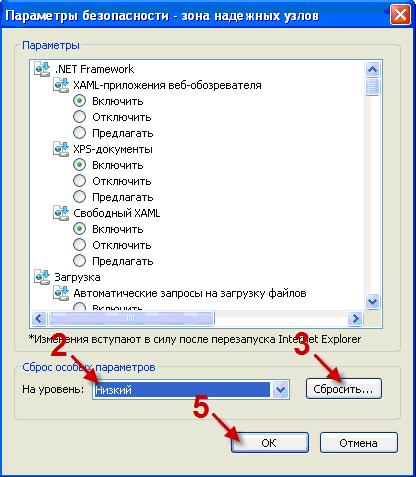

további beállítások
Meg kell, hogy a további beállításokat:
- Kattintson az Eszközök menü (Tools), válasszuk az Internet Options (Internet Options).
- Az Internet Options párbeszédablak (Internet Options), majd a Speciális fülre (Speciális).
- Kattintson a Speciális beállítások visszaállítása (Advanced visszaállítási opciók).
- Az Internet Options párbeszédablak (Internet Options), kattintson az OK gombra:
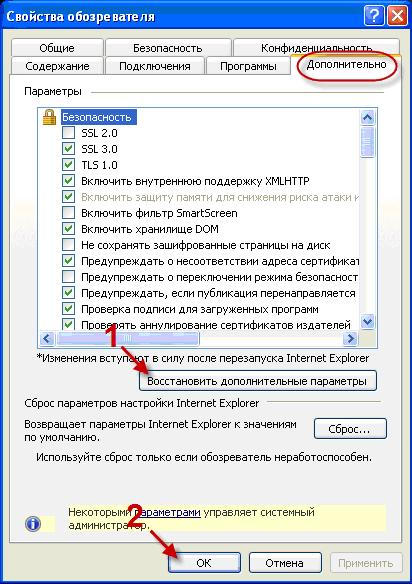
Meg kell győződnie arról, hogy az automatikus cookie-kezelés. célja, hogy támogassa a folytonosság a felhasználói munkamenet, nem blokkolja:
- Kattintson az Eszközök menü (Tools), válasszuk az Internet Options (Internet Options).
- Az Internet Options párbeszédablak (Internet Options), majd a Speciális fülre (opcionális).
- A megjelenő ablakban a Speciális adatvédelmi beállítások (Advanced adatvédelmi beállítások), tiszta helyzetben a felülírása automatikus cookie-kezelés. ha telepítve van, majd az OK gombra.
- Az Internet Options párbeszédablak (Internet Options), kattintson az OK gombra: